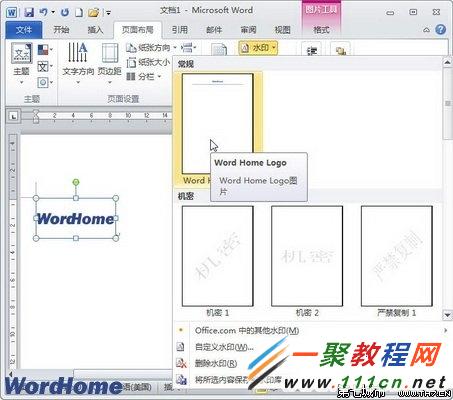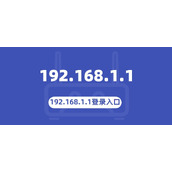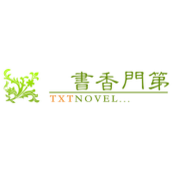Word新建构建基块图文教程(wps 2010版)
作者:袖梨
2022-06-27

第2步,打开“新建构建基块”对话框,用户可以自定义构建基块名称,并选择构建基块保存到的库。默认情况将保存到“文档部件”库中,当然也可以选择保存到 “页眉”、“页脚”、“文本框”等库中。选择保存到哪个库,在使用该构建基块时就需要到相应的库中查找。其他选项保持默认设置,并单击“确定”按钮,如图 2所示。

第3步,在功能区单击相应的库名称(例如“页面布局”功能区中的“水印”库),可以在库列表中看到新建的构建基块,如图3所示。